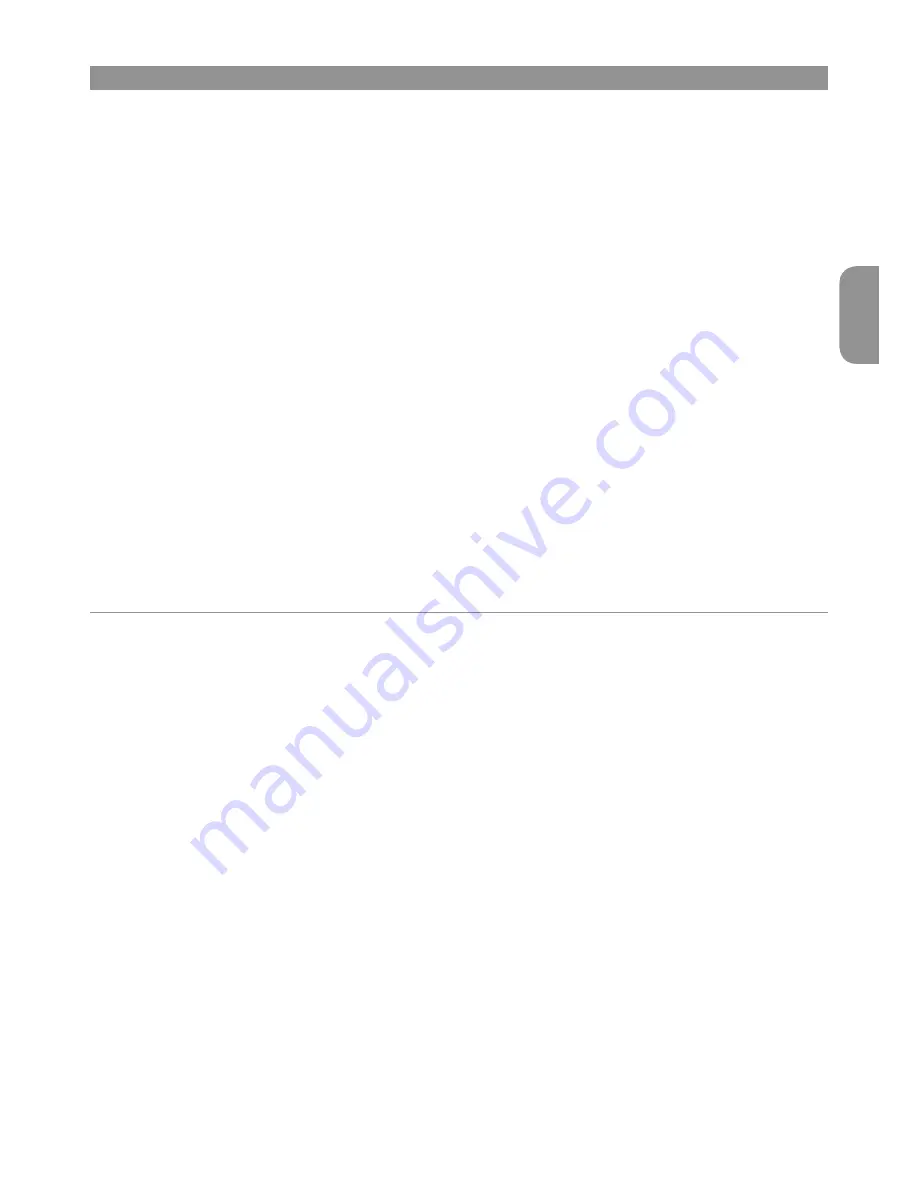
Deutsch
ProjectMix I/O Benutzerhandbuch
15
Pro Tools-Modus
Gehen Sie in den Pro Tools-Modus
, indem Sie den AUX 1-Button gedrückt halten, wenn Sie ProjectMix I/O einschalten. Nach der Initialisierung
wird der aktuelle Modus im Display des ProjectMix I/O angezeigt.
Setup
: Schalten Sie ProjectMix I/O im Pro Tools-Modus ein, starten Sie Pro Tools und gehen Sie zu Hardware Setup > Peripherals > MIDI
Controllers. Wählen Sie unter Type die Option HUI. Wählen Sie unter Receive From die Option ProjectMix I/O Control. Wählen Sie unter Send
To die Option ProjectMix I/O Control.
HINWEIS
: ProjectMix I/O kann mit sämtlichen Pro Tools-Systemen (TDM, LE und M-Powered) über das Mackie HUI-Protokoll kommunizieren.
Auch für andere Programme, die das HUI-Protokoll unterstützen, eignet sich dieser Modus.
Beachten Sie bitte, dass für viele Pro Tools-Funktionen oft mehrere Seiten Parameter aufgerufen werden können. Öffnen und schließen Sie
Seiten, indem Sie bei gedrückter Alt-Taste den
t
BANK bzw. BANK
u
-Button drücken.
(Wir haben uns bemüht, für die meisten dieser Pro Tools-spezifischen Funktionen sämtliche Parameter auf diesen Seiten aufzunehmen.
Aber in Anbetracht der Vielzahl an erhältlichen Plug-Ins und virtuellen Instrumenten und dass viele darunter allein über 50 Seiten Parameter
enthalten, ist es nahezu unmöglich, sie alle hier aufzuführen. Deshalb haben wir uns in diesem Handbuch auf programmspezifische
Parameter konzentriert. )
Pro Tools-Hinweisfenster
Bestimmte Dialogfenster aus Pro Tools erscheinen ebenfalls im Display des ProjectMix I/O. Sie müssen diese Fenster in Pro Tools schließen,
bevor Sie mit der Arbeit mit ProjectMix I/O fortfahren können.
Pro Tools-Hinweis “Lost Communication”
Wenn die Verbindung zwischen Pro Tools und ProjectMix I/O fehgeschlagen ist, erscheint im Time-Counter-Display von Pro Tools “OFFLINE”.
Schalten Sie in diesem Fall ProjectMix I/O aus und warten Sie ein paar Sekunden, bevor Sie das Gerät wieder einschalten. Sollte das Problem
bestehen, überprüfen Sie die Verkabelung.
Wenn Sie ProjectMix I/O nicht verwenden, deaktivieren Sie es in dem Feld “MIDI control surfaces” im Peripherals-Dialogfenster.
Hinweis Active in Background
In den meisten Fällen sollte im Operations-Menü die Pro Tools Option "Aktiv im Hintergrund" aktiviert werden. Wenn Sie diese Option nicht
aktiviert haben und Sie eine andere Anwendung in den Vordergrund bringen, erscheint ein entsprechender Hinweis im Display des ProjectMix
I/O. Wählen Sie Operations > Active in Background, um ProjectMix I/O zu reaktivieren.
Die ProjectMix I/O-Controller-Oberfläche und Pro Tools
Kanalfader
Mit den Kanalfadern stellen Sie den Pegel von Disk-Tracks, Masterfadern, Aux-Eingängen und MIDI-Tracks ein. Die Gain-Kalibrierung reicht
von unendlich (unteres Ende des Faders) bis +6dB (oberes Ende). Die ProjectMix I/O-Kanalfaderbelegung bietet eine Auflösung von 8,8dB pro
MIDI-Wert im Bereich –60 bis –70dB, und von 2,5dB pro MIDI-Wert im Bereich –70 bis –100dB. Das Ergebnis sind extrem weiche Fade-Outs
auch bei niedrigen Pegeln.
<
Gruppierte Fader bewegen
Der Fader einer Mix-Gruppe, den Sie in einem beliebigen Single-Mix zuerst berühren, wird automatisch zum Gruppen-Master.
Sobald dieser bestimmt wurde, verhalten sich die anderen Fader der Mix-Gruppe entsprechend der Bewegung des Gruppen-
Masters. Fader der selben Mix-Gruppe, die Sie gleichzeitig berühren, werden jedoch zeitweise von der Gruppe getrennt und lassen
sich unabhängig von den anderen Fadern bewegen. Sobald ein 'freier' Fader wieder losgelassen wird, schließt er sich der Mix-
Gruppe wieder an.
Sobald Sie den Gruppen-Master loslassen, und ein anderer Fader der Gruppe gleichzeitig berührt wurde, wird dieser Fader der
neue Gruppen-Master. Wenn Sie nun diesen Fader bewegen, folgen ihm alle nicht berührten Fader der Mix-Gruppe.
LC-Display
Das Display zeigt je nach gedrücktem Funktions-Button unterschiedliche Informationen an.
<
Pegelanzeige
Halten Sie ALT gedrückt und bewegen Sie einen Fader; im Display erscheint die Pegelanzeige in dB.
<
Nummerische Pan-Position
Halten Sie ALT gedrückt und bewegen Sie den Drehregler des Kanals, um die Pan-Position anzuzeigen (im Pan-Display-Modus).
Pro Tools-Modus
Содержание ProjectMix I/O
Страница 1: ...Benutzerhandbuch Deutsch...
















































